Làm Infographic đơn giản trên Piktochart, Thiết kế Infographic online
Nếu bạn là nhà thiết kế chuyên nghiệp bạn có thể sử dụng Photoshop để tạo ra những tác phẩm Infographic đẹp mắt hay dùng CorelDRAW để thiết kế chuyên sâu hơn. Với Piktochart bạn cũng có thể tạo Infographic một cách đơn giản và xuất sắc. Bài viết này sẽ giới thiệu với bạn cách tạo ra những tác phẩm có dạng Infographic với Piktochart.

Infographic là gì?Infographic hay còn gọi là thiết kế đồ họa thông tin là dạng thức thể hiện các thông tin, dữ liệu hoặc kiến thức bằng hình ảnh trực quan. Hiện có hơn 20 công cụ, trang web hỗ trợ việc tạo Infographic, trong bài viết này friend.com.vn giới thiệu với các bạn cách tạo chúng từ web site: friend.com.vn/friend.com.vn có gì nổi bật?- Dễ sử dụng.- Có nhiều mẫu miễn phí và hơn 4000 biểu tượng tùy chỉnh.- Tải ảnh của bạn lên làm nền, làm mẫu…- Không giới hạn số lần sử dụng. Bạn có thể dùng nó liên tục trong ngày, bất cứ khi nào cần.
5 bước để tạo Infographic trên Piktochart.
Để tạo một Infographic trên Piktochart bạn phải có trình duyệt web, nếu bạn chưa có bạn có thể dùng Google Chrome, Firefox hoặc Cốc Cốc. Download Google Chrome hoặc một trong các trình duyệt còn lại sẽ giúp bạn truy cập dễ dàng vào web tạo Infographic
Bước 1: Truy cập website PiktochartNhư đã giới thiệu, Piktochart là website cho phép bạn tạo ra những tác phẩm Infographic trực tuyến. Vậy ta tiến hành truy cập vào website Piktochart: Tại đây
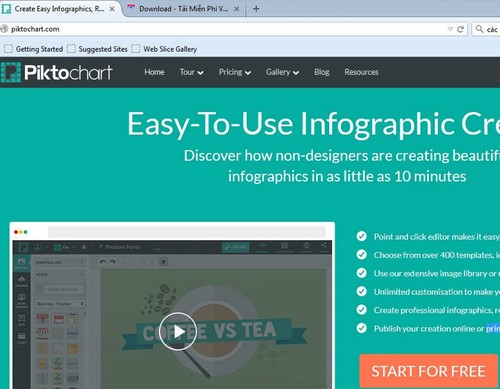 Giao diện của Piktochart.
Giao diện của Piktochart.
Bước 2: Đăng nhập vào Piktochart.Khi sử dụng bạn phải đăng nhập vào Piktochart để tiện cho việc sử dụng Piktochart cho phép bạn đăng nhập bằng tài khoản Facebook hoặc Google + Ở đây tôi dùng tài khoản Facebook để đăng nhập. Trong khi đăng nhập có yêu cầu gì bạn nhấn OK cho tới khi kết thúc.
Ở đây tôi dùng tài khoản Facebook để đăng nhập. Trong khi đăng nhập có yêu cầu gì bạn nhấn OK cho tới khi kết thúc.
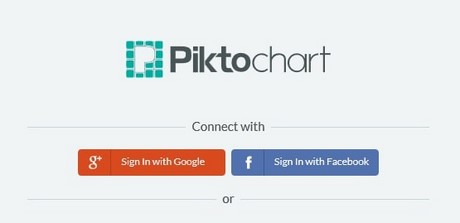 Đăng nhập thành công với tài khoản Facebook TaimienphiBước 3: Chọn tạo InfographicCó một điều đáng mừng là Piktochart phân chia rõ ràng các mục để người sử dụng dễ dàng lựa chọn. Nếu bạn làm Báo cáo bạn chọn Report, bạn làm bảng quảng cáo bạn chọn Banner, để thuyết trình bạn chọn Presentation. Ở đây chúng tôi đang hướng dẫn các bạn tạo Infographic vậy bạn chọn Infographic
Đăng nhập thành công với tài khoản Facebook TaimienphiBước 3: Chọn tạo InfographicCó một điều đáng mừng là Piktochart phân chia rõ ràng các mục để người sử dụng dễ dàng lựa chọn. Nếu bạn làm Báo cáo bạn chọn Report, bạn làm bảng quảng cáo bạn chọn Banner, để thuyết trình bạn chọn Presentation. Ở đây chúng tôi đang hướng dẫn các bạn tạo Infographic vậy bạn chọn Infographic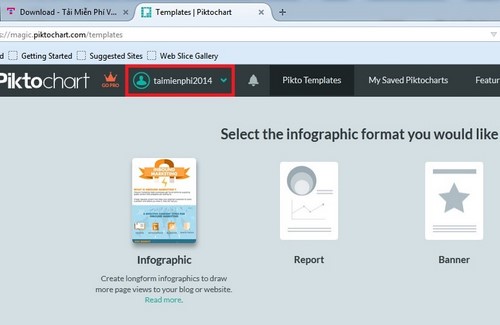
Bước 4: Chọn mẫu InfographicTrong phần Infographic có 2 mục Free Theme và Pro Theme. Bây giờ bạn đang làm quen với cách tạo Infographic trên Piktochart bạn chọn các mẫu miễn phí trong mục Free Theme để tự mình khám phá. Sau khi đã ưng ý với mẫu bạn chọn Create để thực hiện.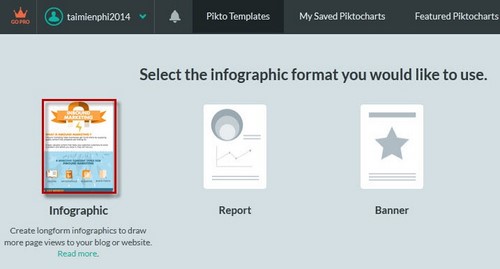
Bước 5: Tạo InfographicTrong piktochart có các chức năng như: Graphics (1), Uploads (2), Back Ground (3), Texr (4), Tools (5), trong khi đang làm muốn thêm Infographic mới bạn chọn File chọn Create New chọn New Blank Canvas – chọn mới or Select a Template – chọn theo mẫu (6). Trong khi làm bạn muốn Quay lại, xóa, coppy-paste… bạn chọn tên thanh công cụ (7) hoặc dùng phím nóng như trong Windows.
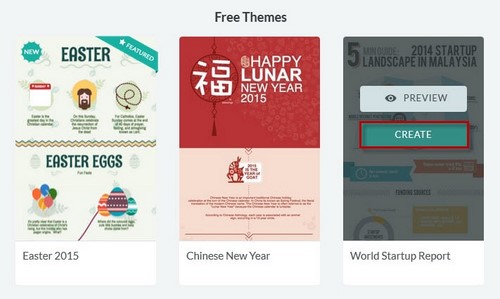
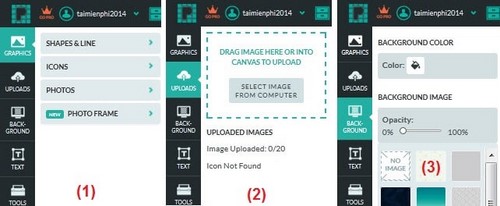
Các công cụ này nhìn chung khá dễ dùng, tùy vào sự sáng tạo của bạn. Trong khi làm bạn muốn lưu: Saved, xem thử chọn: Preview, tải về chọn Download…đặc biệt bạn có thể chia sẻ chúng ngay trên Facebook, Google + hay Twitter…
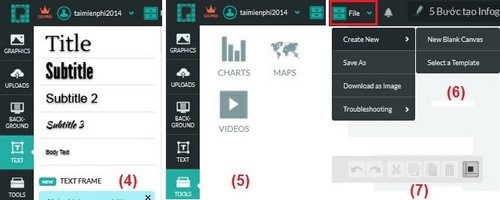
Một số lưu ý:-Khi bạn đang thiết kế mà trình duyệt web đóng lại hay bạn chuyển qua trang khác những gì bạn vừa thực hiện sẽ bị mất.-Khi tải xuống bạn chọn tải xuống với tài khoản miến phí bạn chọn chất lượng ảnh: Medium thay vì Original, chọn định dạng ảnh JPEG.-Với những người làm chuyên nghiệp và thường xuyên dùng Piktochart bạn nên đăng ký lên bản PRO với nhiều tính năng hỗ trợ nhanh gọn, mạnh mẽ và hữu ích.
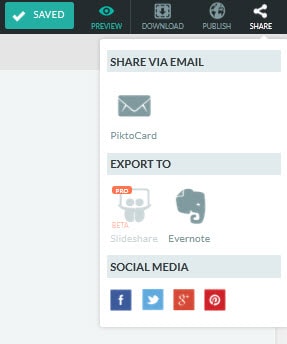
Originally posted 2021-09-20 20:19:40.
- Share CrocoBlock key trọn đời Download Crocoblock Free
- Cung cấp tài khoản nghe nhạc đỉnh cao Tidal Hifi – chất lượng âm thanh Master cho anh em mê nhạc.
- Nguồn nhạc, âm thanh hiệu ứng dùng để dựng phim, kho nhạc dựng video – Học Làm Phim
- Sinh con trong tháng 2 năm 2021 vào ngày nào tốt nhất cho bé?
- Hướng dẫn cách chỉnh và sử dụng amply jarguar 506N hiệu quả
- Danh sách toàn bộ các phim dài Doraemon
- Hãng xe Ford của nước nào? Cập nhật những mẫu xe Ford tại Việt Nam hiện nay
Bài viết cùng chủ đề:
-
Acer Iconia B1-723 – Chính hãng | Thegioididong.com
-
Cách khắc phục lỗi Voz không vào được bạn không nên bỏ qua
-
Tắt mở màn hình iPhone cực nhanh, không cần phím cứng – Fptshop.com.vn
-
[SỰ THẬT] Review bột cần tây mật ong Motree có tốt không?
-
Cách rút gọn link Youtube
-
Chèn nhạc trong Proshow Producer, thêm nhạc vào video
-
Hack Stick War Legacy Full Vàng Kim Cương Tiền ❤️ 2021
-
Cách chuyển font chữ Vni-Times sang Times New Roman
-
Du lịch Thái Lan nên đi tour hay đi tự túc? – BestPrice
-
Cách reset Wifi FPT, đặt lại modem wifi mạng FPT
-
9 cách tra số điện thoại của người khác nhanh chóng, đơn giản – Thegioididong.com
-
Top 4 smartphone chạy chip Snapdragon 820 giá rẻ đáng mua – Tin công nghệ mới nhất – Đánh giá – Tư vấn thiết bị di động
-
Top 30 bộ phim Hàn có rating cao nhất mọi thời đại – Chọn Thương Hiệu
-
Top 9 game về chiến tranh Việt Nam bạn nên trải nghiệm ngay
-
EXP là gì? Ý nghĩa EXP trong game và các lĩnh vực khác
-
phần mềm encode sub – Chia sẻ thủ thuật phần mềm, máy tính, game mới nhất















